ちょっと前に『WordPressで、関連記事を表示するかもッ……!!』という記事を書きました。
その中で関連記事を表示させるプラグイン『YARPP』をご紹介したのですが、
今回はもうひとつのプラグイン、『WordPress Related Post』をご紹介いたしますぃ。
このプラグインの便利なところは、『関連記事』として表示できる記事を、
自分で設定できる点にあります。これけっこう便利ですよね。
それでは、まずはインストールからはじまりまっす(`・ω・´)ゞ
いつものように、公式サイトからzipをダウンロードしてアップロードするか、
『プラグイン=>新規追加』から、『Wordpress Related Post』を検索し、
そいつをインストールして下さい。インストールしたら有効化を忘れずに。
有効化したら、こんな感じでメニューの『設定』のところに、
『Wordpress Related Post』が追加されてると思います。ここから設定が出来ます。
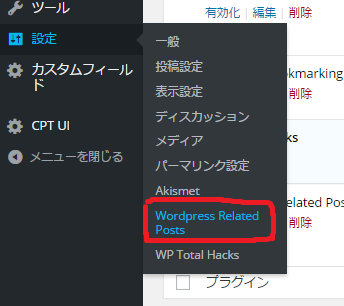
ここを選択してあげると、下のような画面になりますよん。
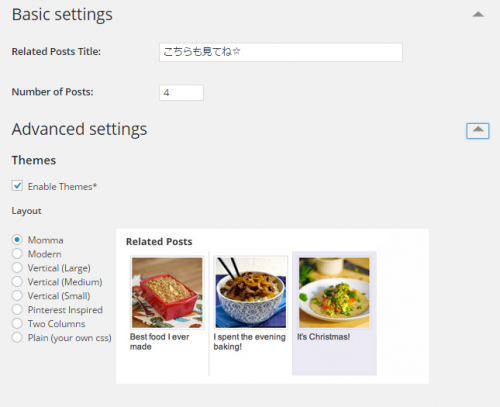
『Related Post Title』の項目は、要はタイトルの部分でしょうか。
『関連記事』とか『ここも見て!!』とかにしてあげればよろしいと思います。
おれはとりあえず動作確認ということもあり、『こちらも見てね☆』にしてみました。
『Number of Post』てのは、表示する記事の数です。
『YARPP』の時と違うのは、記事の絶対数が足らない限り、
ここで設定された数の記事を確実に表示する点にあります。
たとえば、『表示数4』『選択した記事1』の場合、
『選択した記事』と『無作為に選んだ関連記事』を勝手に追加してくれます。
それが便利かどうかは置いておいて、これは後日カスタマイズいたします。
『Themes』のところにチェックを入れると、用意されたLayoutを利用することが出来ます。
目立つところはこんなところかな。
けっこうYARPPとかぶってるところも多いので、その辺も考慮に入れていただけるとなぁという感じです。
ぶっちゃけ、あまりイジる必要はありません。
インストールして有効化すれば、それだけでかなり有意義なプラグインです。
さて、諸々設定を済ませた後、単一記事のページを確認してみてください。すると~……
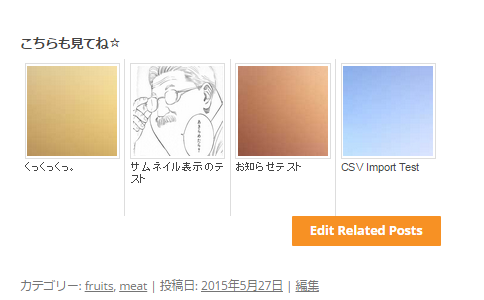
記事のラストにこんな感じの項目が増えているはずです。
これが『Wordpress Related Post』の効果です。
なんだか『YARPP』よりもスタイリッシュな感じですね。
さて、ここに表示する記事を編集する場合は、
『Edit Related Posts』のボタンを押します。
すると~……
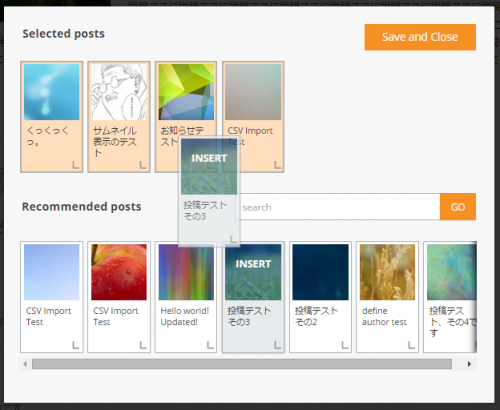
こんな感じで表示する記事を編集出来ます。
下の段には今まで投稿した記事が表示されてますので、
そいつらの中から表示させたいやつを選んで、ドラッグ&ドロップで編集。
最後に『Save & Change』をクリックしてあげれば、保存が出来ます。
ちなみに、この『Edit Related Posts』のボタンは、
編集権限を持つユーザーでWordpressにログインしている場合のみ表示されます。
『寄稿者』『投稿者』『編集者』『管理者』かな?
購読者やログインしてない場合は、このボタンは表示されませんのでご安心下さいまし。
なお、このこの『Wordpress Related Post』ですが、
うちのサイトには導入はしてません。YARPPでもいいかなーなんて(;・∀・)
更にいうと、以下の点でおれはちょっと機能的に不満を感じました。
- 記事を選択出来るのはいいが、『選択した記事のみ表示』が出来ない
- 『関連記事なし』という場合がない
こんな感じ。
1に関しては、せっかく選択できるんだから、だったら『選択したやつのみ表示』が出来ればいいのに…
という思いがありまして。
2に関しては、関連記事がない場合、関連記事の項目そのものがなくなっちゃうんすよ。
YARPPの場合は、関連記事ゼロの場合の表示ってのがありましたからね。
『Edit Related Posts』のボタン自体もなくなり、設定すら出来なくなります。
この辺の不満点を次回の投稿で解決したいなぁと思います。
ちなみに今回は先程も申しましたとおり、この『おっさんの諸行無常』ではなく、
自宅のテストサーバーに突っ込んだものです。
ちなみに今日は台風が近づいております。
当方では夜から天気が荒れるっぽい。ハンモック張ってでも戦います。……ぽい(・∀・)
こんなセットあるんすね…(;・∀・)
村雨ちゃん、なんか駆逐艦のセクシー担当みたいになってる気がするのは自分だけでしょうか…(;・∀・)


